آموزش کاربردی ترین روش های مخفی کردن عکس در آیفون
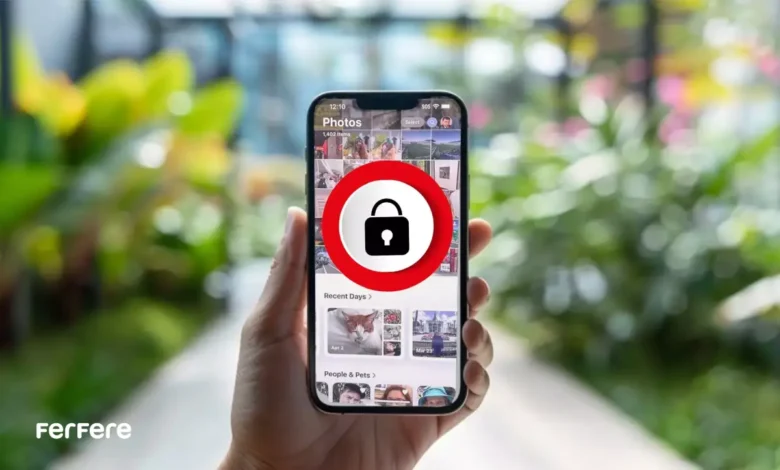
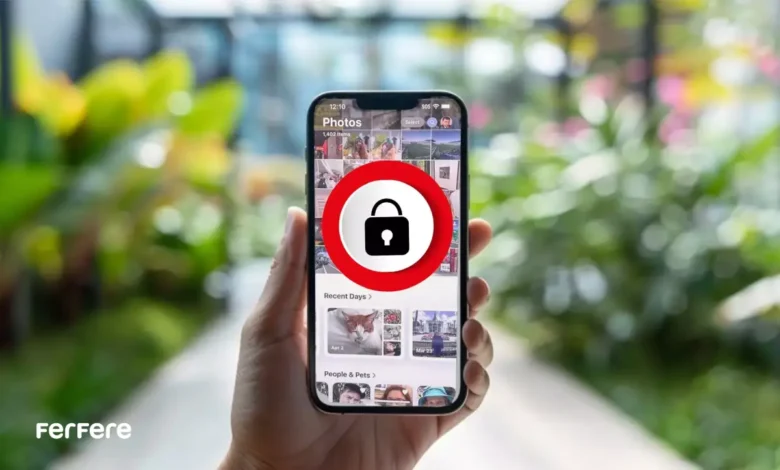
در دنیای دیجیتال امروز، امنیت اطلاعات شخصی اهمیت بسیار بالایی دارد. یکی از دغدغه های کاربران آیفون، حفاظت از عکس های خصوصی و جلوگیری از دسترسی دیگران به آن ها است. خوشبختانه، آیفون ابزارهای داخلی و راهکارهای متنوعی را برای مخفی کردن عکس ها ارائه می دهد. علاوه بر این، اپلیکیشن های جانبی نیز می توانند گزینه های بیشتری در اختیار شما قرار دهند. در این مقاله، تمام روش های به روز و کاربردی برای مخفی کردن عکس ها در آیفون را بررسی می کنیم. این راهنما در فروشگاه فرفره همچنین به شما کمک می کند با استفاده از قابلیت هایی نظیر پوشه مخفی، اپلیکیشن Notes و برنامه های جانبی، امنیت بیشتری برای اطلاعات شخصی خود فراهم کنید.
پنهان کردن عکس در گوشی آیفون با استفاده از برنامه Photos
برنامه Photos که به صورت پیش فرض روی تمامی دستگاه های آیفون نصب شده است، ابزاری بسیار قدرتمند برای مدیریت تصاویر محسوب می شود. این برنامه امکاناتی را برای مخفی کردن عکس ها فراهم کرده است که بدون نیاز به اپلیکیشن های جانبی، می توانید از آن ها استفاده کنید. اگر می خواهید اطلاعات بیشتری درباره این برنامه بدانید، به مقاله همه چیز درباره برنامه Photos آیفون مراجعه کنید.
مخفی کردن عکس در آیفون iOS 16 و نسخه های بالاتر
در نسخه های جدید iOS، اپل روش های امنیتی بهتری برای محافظت از عکس ها ارائه کرده است. مراحل زیر را دنبال کنید:
1. برنامه Photos را باز کنید: این برنامه به صورت پیش فرض در صفحه اصلی دستگاه شما قرار دارد.
2. عکس یا ویدئوی مورد نظر را انتخاب کنید: انگشت خود را روی عکس نگه دارید یا آن را باز کنید.
3. گزینه اشتراک گذاری (Share) را لمس کنید: این گزینه در پایین صفحه قرار دارد.
4. روی گزینه Hide ضربه بزنید: این گزینه در میان ابزارهای موجود در منوی اشتراک گذاری قرار دارد.
5. تایید کنید: برای انتقال عکس به پوشه Hidden، پیامی نمایش داده می شود که باید آن را تایید کنید.
با انجام این مراحل، عکس های شما به صورت خودکار به پوشه Hidden منتقل می شوند که تنها از طریق تنظیمات یا مجوزهای خاص قابل مشاهده هستند.
آموزش مخفی کردن عکس ها در iOS 15 و نسخه های قبلی
اگر آیفون شما از نسخه های قدیمی تر iOS استفاده می کند، مراحل کمی متفاوت هستند:
1. وارد برنامه Photos شوید.
2. عکس مورد نظر را انتخاب کنید.
3. گزینه Share را لمس کرده و سپس Hide را انتخاب کنید.
4. عکس ها به پوشه Hidden منتقل خواهند شد که در بخش آلبوم ها قرار دارد.
اگر به دنبال آموزش های بیشتری در زمینه مدیریت فایل ها هستید، مقاله مخفی کردن برنامه ها در آیفون را نیز مطالعه کنید.
نحوهٔ مخفی کردن کامل آلبوم Hidden
در iOS 14 و بالاتر، می توانید آلبوم Hidden را به طور کامل از دید پنهان کنید. این قابلیت به شما امکان می دهد تا حریم خصوصی بیشتری برای اطلاعات خود فراهم کنید.
1. به تنظیمات (Settings) بروید.
2. بخش Photos را باز کنید.
3. گزینه Show Hidden Album را غیرفعال کنید.
با این کار، آلبوم Hidden در برنامه Photos نمایش داده نخواهد شد. در صورت نیاز می توانید این گزینه را دوباره فعال کنید تا آلبوم Hidden قابل مشاهده شود.
اگر به امنیت فایل های شخصی خود اهمیت می دهید، مقاله مخفی کردن عکس ها اندروید را نیز بررسی کنید.
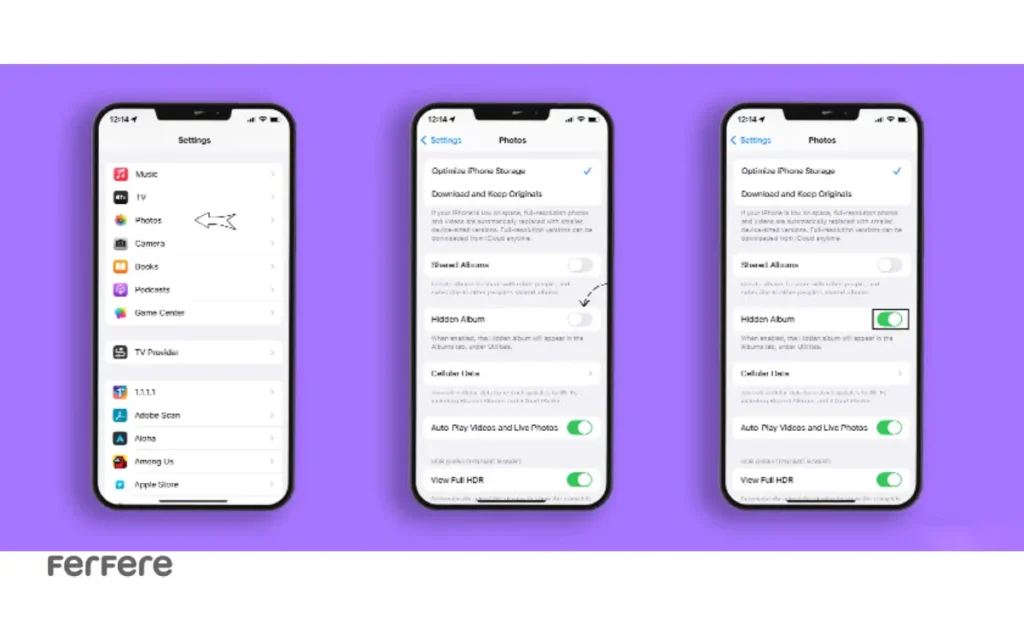
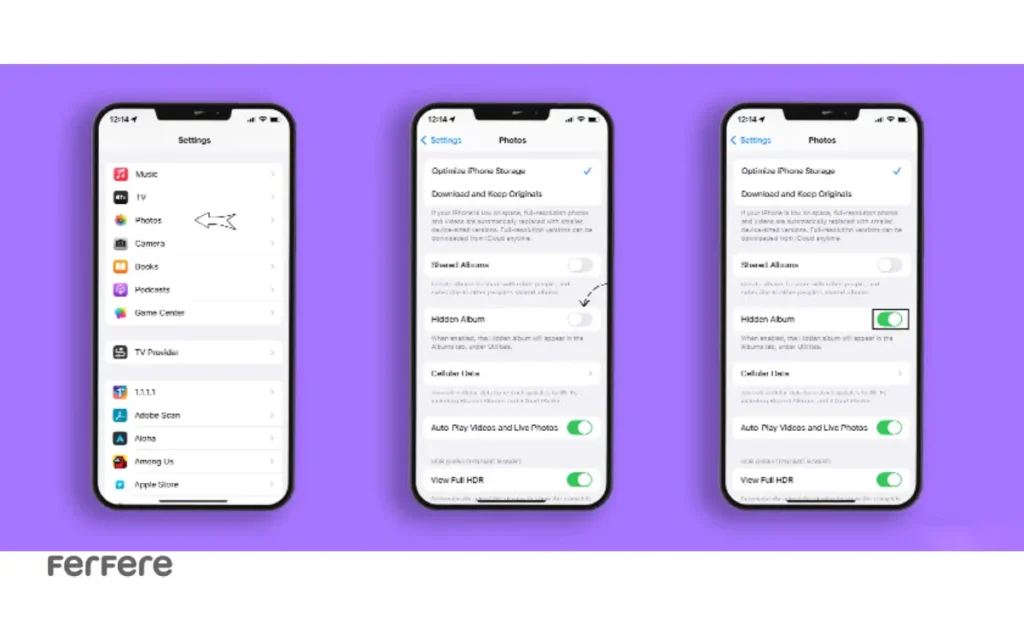
نمایش عکس های مخفی در آیفون
گاهی اوقات ممکن است بخواهید به عکس های مخفی شده خود دسترسی پیدا کنید. خوشبختانه، اپل راهکاری ساده برای مشاهده این عکس ها ارائه داده است. برای این منظور، بهتر است به تنظیمات آیفون خود نگاهی بیندازید.
برگرداندن عکس های هاید شده ایفون در نسخه های ios 16 و جدیدتر
برای دسترسی به عکس های مخفی:
1. وارد تنظیمات شوید: از صفحه اصلی آیفون، Settings را باز کنید.
2. به بخش Photos بروید: در تنظیمات به دنبال گزینه Photos بگردید و آن را باز کنید.
3. فعال کردن گزینه Hidden Album: این گزینه باید روشن باشد تا پوشه Hidden در برنامه Photos قابل مشاهده شود.
4. به برنامه Photos برگردید: پوشه Hidden اکنون در بخش آلبوم ها قابل مشاهده است.
مشاهده عکس های مخفی شده آیفون در iOS 15 و نسخه های قبل تر
در نسخه های قدیمی iOS:
1. برنامه Photos را باز کنید.
2. به پایین بخش آلبوم ها بروید.
3. پوشه Hidden را پیدا کرده و عکس های خود را مشاهده کنید.
برای کاربرانی که به امنیت بیشتری نیاز دارند، پیشنهاد می کنیم از سایر روش ها نیز استفاده کنید. مقاله مخفی کردن پیام ها در آیفون می تواند اطلاعات بیشتری در این زمینه ارائه دهد.
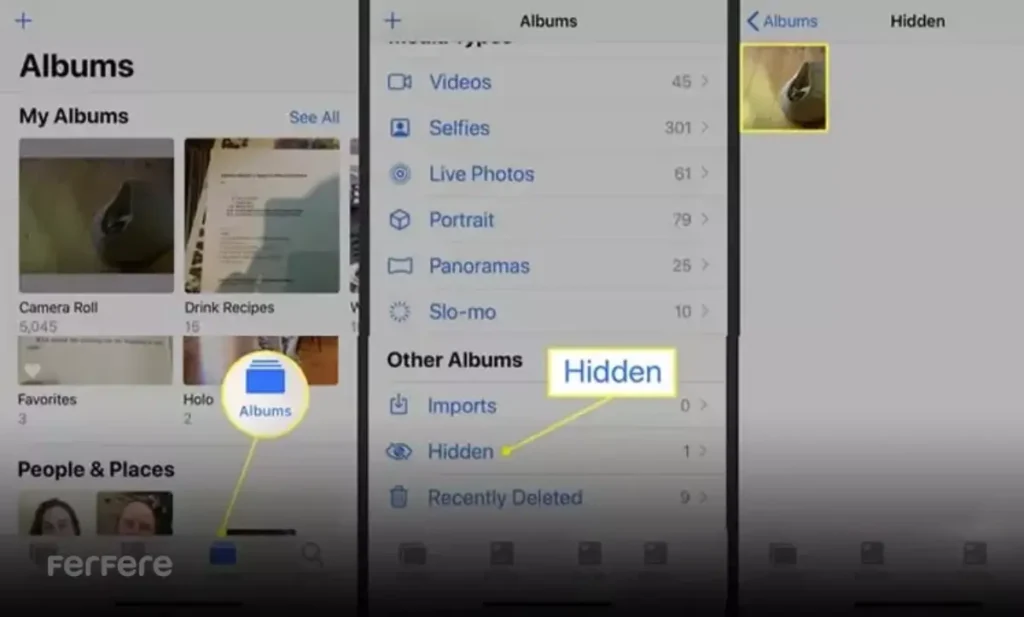
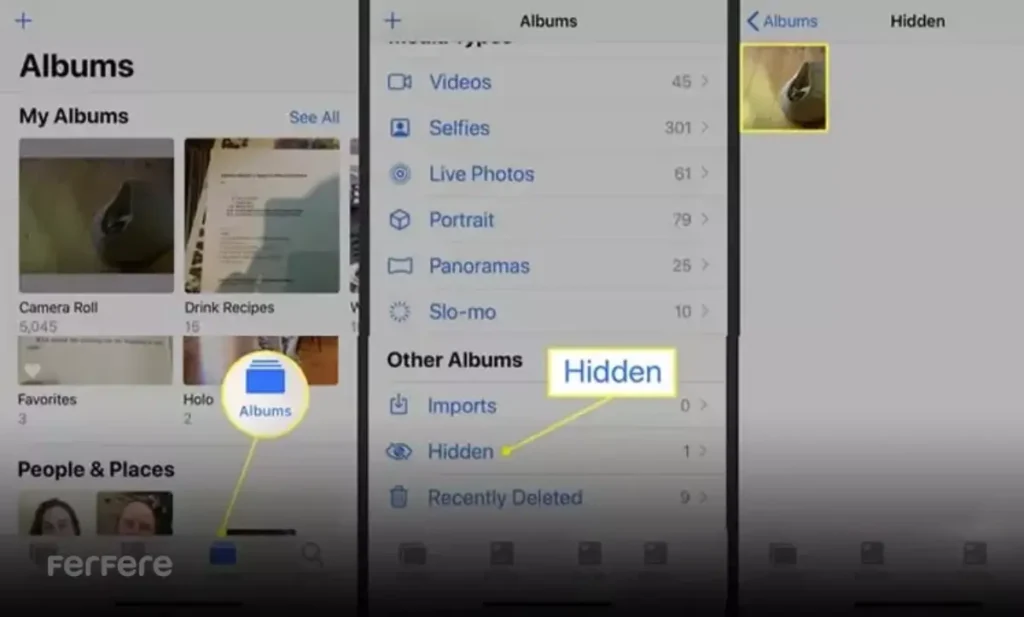
معرفی بهترین برنامه های مخفي كردن عكس و فيلم در ايفون
اگر به دنبال امکانات بیشتری هستید، اپلیکیشن های زیر می توانند گزینه های مناسبی باشند:
1. Keepsafe Photo Vault: این برنامه امکان رمزگذاری و دسته بندی عکس ها را به شما می دهد. همچنین با رابط کاربری ساده، کار با آن بسیار آسان است.
2. Private Photo Vault: یک ابزار پیشرفته با قابلیت های امنیتی متنوع از جمله قفل با رمز عبور یا اثر انگشت.
3. Secret Calculator: این اپلیکیشن در ظاهر یک ماشین حساب است، اما به عنوان یک ابزار برای مخفی کردن عکس ها و ویدیوها عمل می کند.
این اپلیکیشن ها به شما کمک می کنند تا حریم خصوصی خود را به سطح بالاتری ارتقا دهید. اما گاهی این اپلیکیشن ها نیاز به گوشی های به روز دارند. اگر حفظ امنیت برای شما بسیار حائز اهمیت است مجبورید برای خرید انواع گوشی موبایل اقدام نمایید. اگر هم قصد خرید آیفونی به روز تر را دارید صفحه قیمت خرید آیفون می تواند بهترین گزینه برای شما باشد تا دستگاهی متناسب با نیازهای امنیتی خود انتخاب کنید.
هاید کردن و رمز گذاشتن روی عکس در آیفون با برنامه Notes
برنامه Notes یکی از ابزارهای کاربردی و چند منظوره در آیفون است که علاوه بر ذخیره یادداشت ها، امکانات پیشرفته ای برای حفظ امنیت فایل ها نیز ارائه می دهد. یکی از این قابلیت ها، امکان مخفی کردن و رمزگذاری عکس ها و ویدئوها است. این روش به شما این امکان را می دهد که بدون نیاز به نصب اپلیکیشن های جانبی، فایل های شخصی خود را در محیطی امن نگهداری کنید.
مراحل مخفی کردن و قفل کردن عکس ها با برنامه Notes
1. ایجاد یادداشت جدید: برنامه Notes را باز کنید و روی گزینه ایجاد یادداشت جدید ضربه بزنید.
2. اضافه کردن عکس یا ویدئو:
o روی آیکون دوربین در پایین صفحه ضربه بزنید.
o گزینه Choose Photo or Video را انتخاب کنید.
o عکس ها یا ویدیوهای مورد نظر خود را از گالری انتخاب کرده و به یادداشت اضافه کنید.
3. قفل کردن یادداشت:
o پس از اضافه کردن فایل ها، روی آیکون سه نقطه در بالای صفحه ضربه بزنید.
o گزینه Lock Note را انتخاب کنید.
o رمز عبور موردنظر خود را وارد کنید یا از Face ID/Touch ID برای قفل کردن استفاده کنید.
4. حذف فایل از گالری: پس از اطمینان از ذخیره شدن عکس ها در یادداشت قفل شده، می توانید فایل ها را از گالری حذف کنید تا امنیت بیشتری ایجاد شود.
مزایای استفاده از برنامه Notes برای مخفی کردن عکس ها
· امنیت بالا: یادداشت های قفل شده تنها با رمز عبور یا تایید هویت بیومتریک قابل دسترسی هستند.
· سهولت استفاده: این روش نیازی به نصب برنامه های جانبی ندارد و کاملاً درون اکوسیستم آیفون عمل می کند.
· چند منظوره بودن: علاوه بر عکس ها، می توانید سایر اطلاعات حساس خود را نیز در یادداشت های قفل شده ذخیره کنید.
نکات مهم در استفاده از برنامه Notes
· فراموش کردن رمز عبور: اگر رمز عبور یادداشت خود را فراموش کنید، امکان بازیابی آن وجود ندارد. بنابراین حتماً رمز عبور را در مکانی امن نگهداری کنید.
· بروزرسانی iOS: برای دسترسی به امکانات جدید و بهبود امنیت، مطمئن شوید که دستگاه شما به آخرین نسخه iOS به روزرسانی شده است.
· حذف محتوا از گالری: برای افزایش امنیت، بهتر است پس از انتقال فایل ها به برنامه Notes، آن ها را از گالری حذف کنید.
با استفاده از این روش، می توانید اطمینان حاصل کنید که فایل های حساس شما در محیطی امن و تحت کنترل شما قرار دارند.
استفاده از قابلیت های بیومتریک برای قفل کردن آلبوم های مخفی
در iOS 16، اپل امکان قفل کردن آلبوم های Hidden و Recently Deleted را با استفاده از Face ID یا Touch ID فراهم کرده است. این ویژگی به طور خودکار فعال است و امنیت بیشتری برای عکس های مخفی شما فراهم می کند. قابلیت بیومتریک به کاربران اجازه می دهد تا بدون نیاز به تنظیمات اضافی، از امنیت بیشتر برای عکس ها و ویدئوهای خود بهره مند شوند.
چرا قابلیت های بیومتریک مهم هستند؟
استفاده از ویژگی های بیومتریک، مانند Face ID و Touch ID، تضمین می کند که تنها صاحب گوشی به اطلاعات حساس دسترسی دارد. این ویژگی ها بر اساس خصوصیات فیزیکی یکتا، مانند اثر انگشت یا شناسایی چهره، عمل می کنند و امنیت بالاتری نسبت به رمزهای عددی یا الگوها ارائه می دهند.
نحوهٔ فعال سازی یا غیرفعال سازی قفل بیومتریک برای آلبوم های مخفی
برای مدیریت این قابلیت:
- به تنظیمات (Settings) بروید.
- بخش Photos را انتخاب کنید.
- گزینهٔ Use Face ID یا Use Touch ID را بر اساس نیاز خود فعال یا غیرفعال کنید.
- اگر نمی خواهید از این ویژگی استفاده کنید، می توانید آن را در همین بخش غیرفعال کنید.
نکات کاربردی درباره قفل بیومتریک
- امنیت بیشتر: حتی اگر گوشی شما در حالت قفل نباشد، آلبوم های Hidden و Recently Deleted تنها با احراز هویت بیومتریک قابل دسترسی هستند.
- حفظ حریم خصوصی: این ویژگی به طور خودکار فعال است، بنابراین نیازی به تنظیمات پیچیده نیست.
- غیرفعال سازی در مواقع ضروری: اگر دستگاه خود را به شخص دیگری قرض داده اید و نمی خواهید این ویژگی فعال باشد، می توانید آن را به راحتی غیرفعال کنید.
چگونه از قابلیت بیومتریک بیشترین استفاده را ببرید؟
- تنظیمات پیشرفته: در کنار استفاده از این قابلیت برای آلبوم های مخفی، می توانید آن را برای برنامه های دیگر مانند Notes یا اپلیکیشن های جانبی نیز فعال کنید.
- بروزرسانی منظم: مطمئن شوید که دستگاه شما به آخرین نسخه iOS به روزرسانی شده است تا از جدیدترین امکانات امنیتی بهره مند شوید.
- استفاده ترکیبی: علاوه بر قفل بیومتریک، می توانید از رمز عبور یا الگو نیز برای افزایش امنیت استفاده کنید.
با این ویژگی، کاربران آیفون می توانند اطمینان حاصل کنند که اطلاعات حساس آن ها به بهترین شکل محافظت می شود. این قابلیت یک ابزار قدرتمند برای حفظ حریم خصوصی در دنیای دیجیتال امروز است.
سخن پایانی
حریم خصوصی و امنیت اطلاعات شخصی یکی از مهم ترین دغدغه های کاربران در دنیای دیجیتال است. آیفون با ارائه ابزارهای داخلی مانند برنامه Photos و Notes، و همچنین امکان استفاده از ویژگی های پیشرفته مانند قفل بیومتریک، به شما این اطمینان را می دهد که عکس ها و فایل های خصوصی شما در مکانی امن نگهداری می شوند. علاوه بر این، اپلیکیشن های جانبی نیز می توانند گزینه های متنوعی برای حفاظت از اطلاعات شما ارائه دهند.
با اجرای راهکارهای ارائه شده در این مقاله، می توانید کنترل کامل بر روی اطلاعات شخصی خود داشته باشید و از دسترسی غیرمجاز جلوگیری کنید. اگر به دنبال امنیت بیشتری هستید، توصیه می کنیم از آخرین نسخه سیستم عامل iOS استفاده کنید و تنظیمات امنیتی دستگاه خود را به طور مرتب بررسی کنید.
سوالات متداول
برای مخفی کردن عکس ها در آیفون، ابتدا برنامه Photos را باز کنید، عکس مورد نظر را انتخاب کنید، سپس روی گزینه Share و بعد Hide ضربه بزنید. عکس ها به پوشه Hidden منتقل می شوند.
برای مخفی کردن آلبوم Hidden، به تنظیمات بروید، بخش Photos را باز کنید و گزینه Show Hidden Album را غیرفعال کنید.
برای مشاهده عکس های مخفی، به تنظیمات بروید، بخش Photos را باز کرده و گزینه Hidden Album را فعال کنید. سپس وارد برنامه Photos شده و آلبوم Hidden را ببینید.
در برنامه Notes یک یادداشت جدید ایجاد کنید، عکس مورد نظر را اضافه کرده و سپس با استفاده از گزینه Lock Note آن را قفل کنید. می توانید از رمز عبور یا Face ID برای حفاظت بیشتر استفاده کنید.
بله، در iOS 16 و بالاتر، می توانید آلبوم های Hidden و Recently Deleted را با استفاده از Face ID یا Touch ID قفل کنید. این ویژگی به طور خودکار فعال است و برای افزایش امنیت طراحی شده است.
در نسخه های قدیمی تر iOS، برای مشاهده عکس های مخفی شده، برنامه Photos را باز کنید، به پایین آلبوم ها بروید و پوشه Hidden را پیدا کنید.
بله، اپلیکیشن هایی مانند Keepsafe Photo Vault و Private Photo Vault قابلیت های امنیتی پیشرفته تری برای مخفی کردن عکس ها و ویدیوها دارند و می توانید از آن ها استفاده کنید.
برای استفاده از قابلیت بیومتریک، به تنظیمات بروید، بخش Photos را انتخاب کنید و گزینه Use Face ID یا Use Touch ID را فعال کنید تا آلبوم های مخفی تنها با تایید هویت بیومتریک قابل دسترسی باشند.
برای انتقال عکس به برنامه Notes، یک یادداشت جدید بسازید، عکس مورد نظر را اضافه کرده و پس از ذخیره آن، عکس را از گالری حذف کنید تا امنیت بیشتری داشته باشید.







